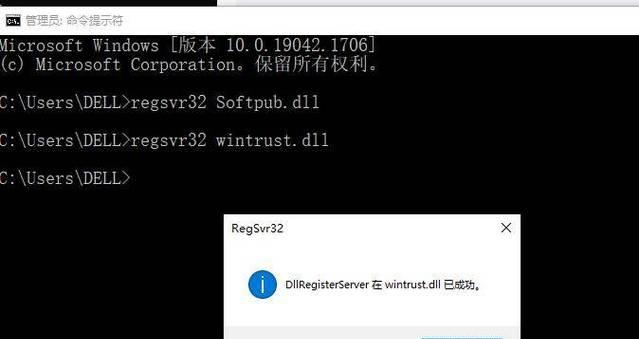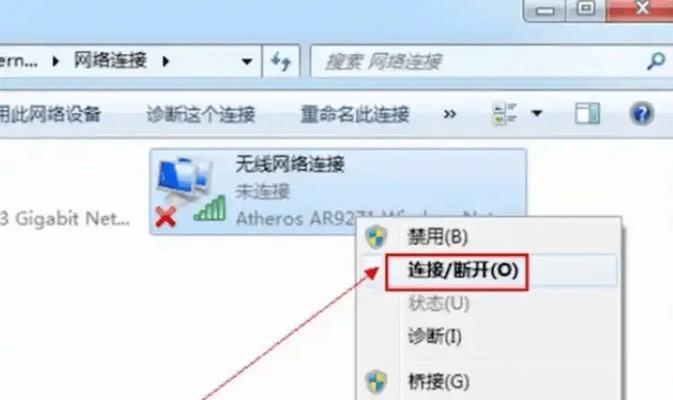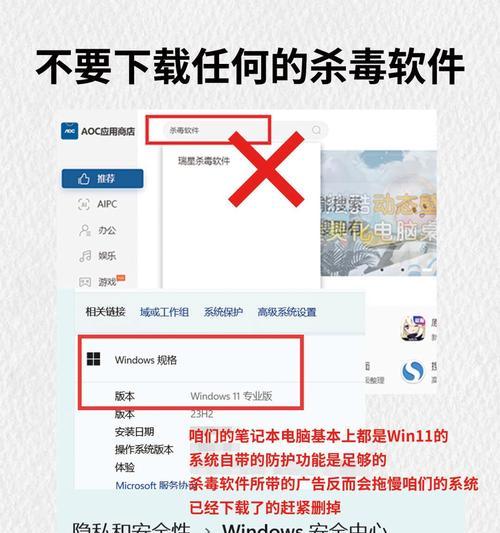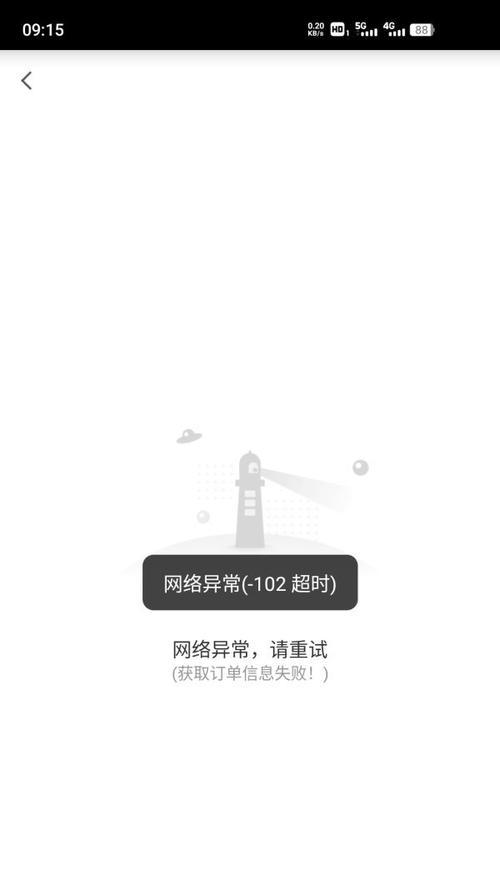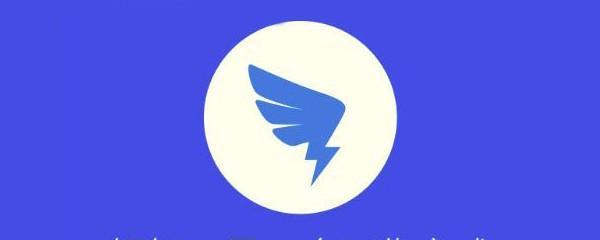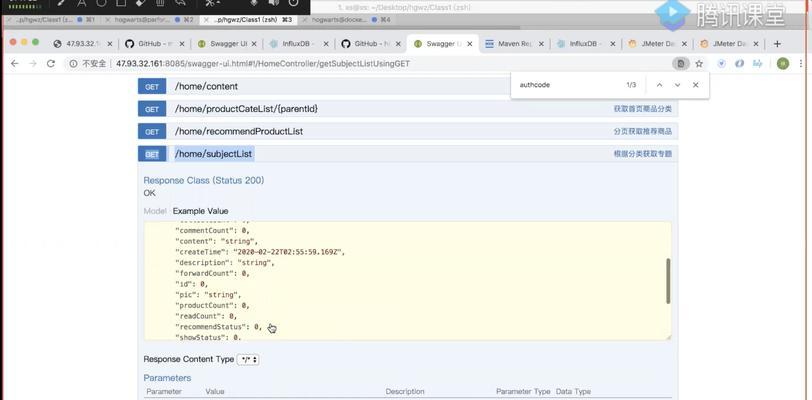在日常使用电脑过程中,我们经常会遇到突然提示网络错误的情况。这种错误不仅会影响我们的上网体验,还可能导致无法正常使用各种在线服务。所幸,我们可以通过一些简单的操作来解决这个问题。本文将分享一些实用的方法,帮助你快速解决电脑网络错误,让你的上网畅通无阻。

重启路由器
当电脑提示网络错误时,首先可以尝试的方法就是重启路由器。将路由器的电源拔掉,等待几秒钟后再插上电源重新启动。此举可以清除路由器缓存,消除临时性故障,有助于恢复网络连接。
检查网络连接
在重启路由器后,如果问题仍未解决,就需要检查电脑与路由器之间的物理连接是否正常。确保网线或Wi-Fi连接正常插入电脑和路由器的对应接口,并检查线缆是否损坏或松动。
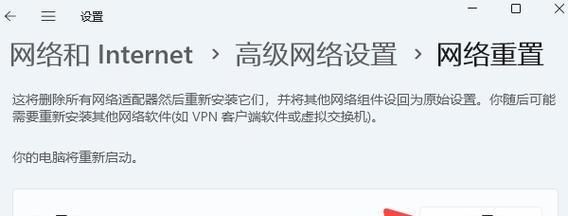
检查其他设备
如果只有某一台电脑提示网络错误,而其他设备能正常连接网络,那么问题可能出在该电脑上。可以尝试重启该电脑,或者检查是否有其他应用程序占用了网络带宽,导致网络速度过慢。
更新网络驱动程序
过时或损坏的网络驱动程序也可能引起网络错误。打开设备管理器,找到网络适配器,右键点击选择“更新驱动程序”。系统会自动搜索并安装最新版本的驱动程序,以修复潜在的网络问题。
清除DNS缓存
DNS缓存存储了之前访问过的网站地址信息,当其中的一条记录发生错误时,可能会导致网络错误。打开命令提示符,输入“ipconfig/flushdns”命令,清除DNS缓存。然后重新连接网络,看是否问题解决。
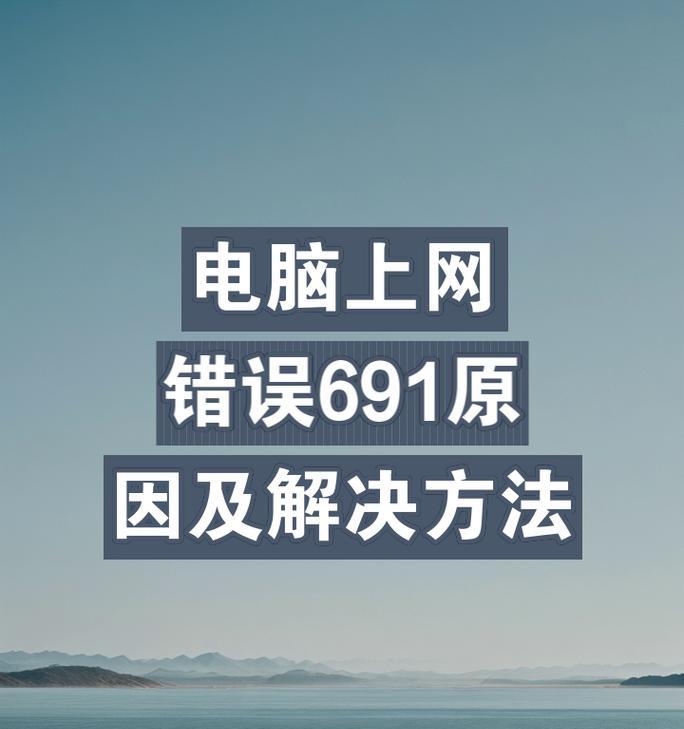
检查防火墙设置
防火墙的设置可能会限制或阻止某些网络连接。确保防火墙没有屏蔽你要访问的网站或应用程序。可以在控制面板中找到防火墙设置,将相关网址或应用程序添加到例外列表中。
重置TCP/IP设置
TCP/IP是电脑与网络之间通信的协议,重置它的设置有助于修复一些网络错误。打开命令提示符,输入“netshintipreset”命令,然后重启电脑。重启后,网络设置将被恢复到默认状态。
使用网络故障排除工具
Windows操作系统提供了内置的网络故障排除工具,可以自动检测和修复常见的网络问题。打开“控制面板”,搜索并点击“故障排除”选项,然后选择“网络和Internet”类别下的相应工具进行修复。
更换DNS服务器
如果遇到频繁的网络错误,可能是当前使用的DNS服务器出现了问题。可以尝试更换为其他公共DNS服务器,如谷歌的8.8.8.8或云flare的1.1.1.1。在网络适配器设置中更改DNS服务器地址,然后重新连接网络。
检查网络供应商
如果以上方法都无法解决网络错误,可能是因为网络供应商出现了故障。可以拨打网络供应商的客服热线,询问是否存在网络问题,并获得进一步的支持与解决方案。
更新操作系统
某些网络错误可能是由操作系统本身的缺陷引起的。确保电脑上安装了最新的操作系统补丁和更新,以修复已知的网络问题。
清除浏览器缓存
对于特定的网页无法访问的问题,可以尝试清除浏览器缓存。打开浏览器设置,找到“隐私与安全”或“高级设置”选项,点击“清除浏览数据”或类似选项,选择清除缓存,并重新加载网页。
升级网络硬件设备
如果频繁遇到网络错误,可能是因为网络硬件设备老化或不兼容。考虑升级路由器、网卡等设备,以提升网络连接稳定性和速度。
寻求专业帮助
如果以上方法都无法解决网络错误,说明问题较为复杂,可能需要专业人士来进行故障排查和修复。及时联系专业的电脑维修人员或网络工程师,以获取准确的诊断和解决方案。
遇到电脑网络错误是很常见的问题,但也是可以通过一些简单的方法来解决的。本文介绍了15个有效的解决方法,从基础的重启路由器到更高级的调整网络设置。希望这些方法能帮助你轻松解决电脑网络错误,畅享无忧的上网体验。